Iklan
 Satu hal yang selalu sulit saya tangani adalah real estat desktop. Bagi Anda yang ingat Windows 3.1, saya terbiasa dengan sebanyak mungkin jendela sekecil yang bisa saya dapatkan sehingga saya bisa memasukkan sebanyak mungkin aplikasi ke layar. Dengan Windows 95 dan seterusnya, seluruh konsep isian sebanyak mungkin ke layar menghilang.
Satu hal yang selalu sulit saya tangani adalah real estat desktop. Bagi Anda yang ingat Windows 3.1, saya terbiasa dengan sebanyak mungkin jendela sekecil yang bisa saya dapatkan sehingga saya bisa memasukkan sebanyak mungkin aplikasi ke layar. Dengan Windows 95 dan seterusnya, seluruh konsep isian sebanyak mungkin ke layar menghilang.
Meskipun menyenangkan bahwa Anda dapat ALT-tab jalan melalui banyak aplikasi terbuka yang Anda inginkan, itu akan tetap senang memiliki area desktop disisihkan untuk tugas tampilan tertentu - seperti jam, cuaca, surat dan sebagainya di.
Nah, ada alat listrik dari Windows yang disebut SysInternals Desktop, yang memungkinkan Anda membuat tiga "desktop virtual" tambahan tempat Anda dapat menyebar aplikasi sebanyak yang Anda suka. Anda tidak lagi harus menumpuk satu aplikasi di atas yang lain dalam satu layar - dengan Desktop, Anda dapat mengalir melalui empat desktop seolah-olah Anda memiliki empat komputer yang berjalan sekaligus.
Menyiapkan Desktop Sysinternals
Setelah Anda mengunduh dan menyiapkan aplikasi, hal pertama yang akan Anda minta lakukan adalah mengonfigurasi urutan hotkey yang akan Anda gunakan untuk beralih di antara empat desktop Anda. Secara pribadi, saya suka menggunakan Alt dan angka karena rasanya sama dengan menggunakan alt-tab, kecuali alih-alih berpindah aplikasi yang Anda pindahkan melintasi seluruh desktop. Anda dapat memilih urutan tombol apa saja menggunakan kombinasi yang ditunjukkan di jendela ini.
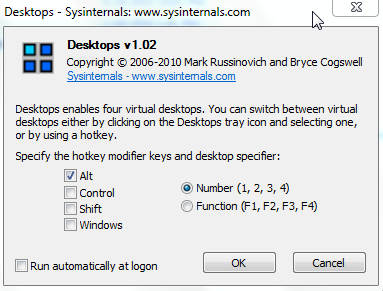
Cukup banyak yang ada di sana - Anda sekarang memiliki empat desktop virtual! Hanya untuk menunjukkan seberapa efektif pengaturan seperti itu, saya akan menunjukkan kepada Anda bagaimana saya meletakkan empat desktop saya sehingga Anda dapat melihat seberapa produktif aplikasi ini.
Seperti halnya segala sesuatu yang menambahkan begitu banyak fungsi, ada beberapa peringatan. Salah satunya adalah beberapa aplikasi tidak suka berjalan di beberapa desktop. Widget Windows 7 adalah salah satunya, dan begitu pula sejumlah aplikasi bilah tugas.
Cara terbaik untuk menyiasatinya adalah dengan memanfaatkan aplikasi umum di setiap desktop. Misalnya, di desktop pertama saya, saya telah membuat seluruh desktop penuh dengan widget berita, cuaca, dan informasi Windows 7. Setiap kali saya ingin istirahat dari pekerjaan, saya hanya membalik ke Desktop 1, duduk dan pindai setiap judul utama yang bergulir. Jika seseorang tertarik dengan Anda, klik tautannya dan peramban akan terbuka dengan berita lengkap.
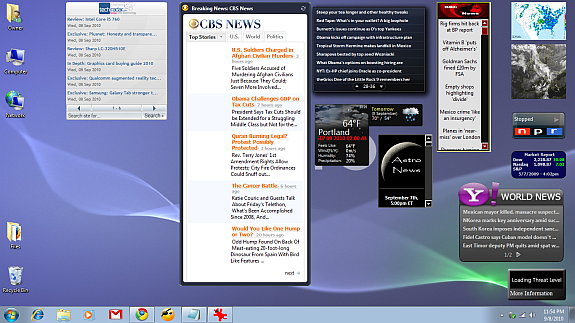
Di Desktop # 2, saya ingin kombinasi aplikasi yang berbeda untuk dibuka, semua yang terkait dengan berbagai portal komunikasi saya, seperti Facebook, Twitter, email dan tentu saja feed blog dari teman-teman saya. Untuk menyelesaikan membuka semua aplikasi ini dengan cepat, saya membutuhkan peluncur efektif yang dapat meluncurkan sekelompok aplikasi sekaligus.
Shankar sebelumnya tertutup Peluncuran Bagaimana Menjadi Lebih Produktif dengan Peluncur Program Launchy Baca lebih banyak dan Jimmy tertutup Pelaksana Pelaksana: Peluncur Program Daya untuk PC Windows Anda Baca lebih banyak , tetapi untuk benar-benar menyelesaikan peluncuran seluruh kelompok aplikasi, saya harus pergi dengan peluncur kecil yang tidak dikenal bernama Startup Saham. Aplikasi ini berjalan di bilah tugas dan memungkinkan Anda membuat "paket" aplikasi yang dapat Anda luncurkan sekaligus.
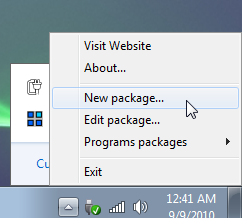
Yang harus Anda lakukan adalah memberi nama paket baru, dan kemudian menambahkan "profil," yang pada dasarnya meluncurkan instruksi untuk setiap aplikasi. Di sini, saya telah mengonfigurasi Facebook Desktop, Seesmic (Twitter), RSS Bandit Bagaimana RSS Bandit Dapat Memberi Anda Semua yang Anda Butuhkan Secara Online Baca lebih banyak dan beberapa aplikasi lainnya untuk diluncurkan sekaligus.
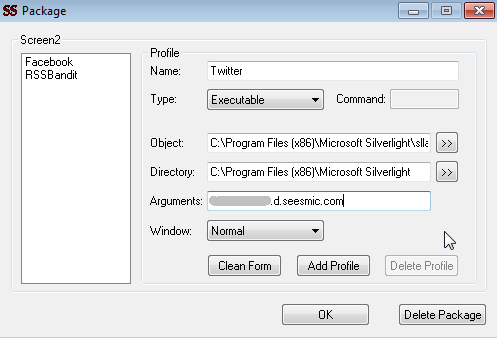
Akhirnya, setelah menyimpan paket ini sebagai "screen2", yang harus saya lakukan adalah mengklik ikon di baki tugas, klik "Screen2" dan semua aplikasi yang saya inginkan di Screen2 akan diluncurkan.
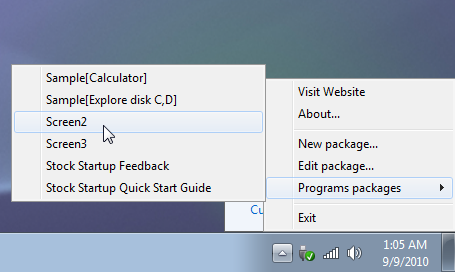
Ini adalah desktop kedua saya yang dikonfigurasi untuk menampilkan semua komunikasi saya - email, umpan RSS, Twitter, Facebook, semuanya. Ketika saya ingin berkomunikasi atau bersosialisasi, sekarang saya hanya pergi ke desktop 2 dan semuanya ada di sana.

Selanjutnya, saya menambahkan pintasan ke area administrator untuk banyak blog di Desktop # 3. Desktop ini sekarang menjadi workstation blogging saya. Ketika saya pertama kali membuka desktop, saya cukup klik tiga pintasan ini dan saya siap untuk memulai blog. Di sela-sela pembaruan blog, saya dapat beralih ke desktop 1 untuk memeriksa berita terbaru, atau desktop 2 untuk memeriksa email dan pembaruan Facebook.
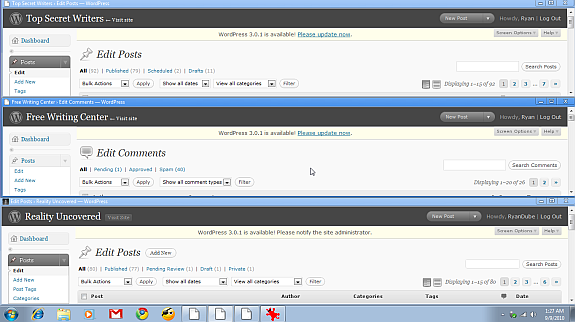
Akhirnya, saya menyimpan Desktop # 4 hanya untuk browsing web. Hal yang menyenangkan tentang memiliki tugas yang perlu Anda konsentrasi atau fokuskan terpisah dari desktop tempat komunikasi Anda terjadi adalah Anda tidak terganggu oleh email masuk baru atau pembaruan peringatan. Anda dapat tetap berada di desktop itu dan hanya beralih kembali ke yang lain ketika Anda punya waktu.
Ini benar-benar mulai terasa seperti Anda memiliki empat komputer di depan Anda, dan Anda dapat memutar kursi kantor Anda ke komputer apa pun yang Anda butuhkan pada saat tertentu. Saya sangat suka powertool ini dan berniat menggunakannya lebih baik di masa depan.
Apakah Anda pernah menggunakan beberapa desktop di satu komputer? Pengaturan apa yang Anda sukai? Bagikan ide Anda sendiri di bagian komentar di bawah.
Ryan memiliki gelar BSc di bidang Teknik Listrik. Dia telah bekerja 13 tahun di bidang teknik otomasi, 5 tahun di bidang TI, dan sekarang adalah seorang Insinyur Aplikasi. Mantan Redaktur Pelaksana MakeUseOf, dia berbicara di konferensi nasional tentang Visualisasi Data dan telah ditampilkan di TV dan radio nasional.
